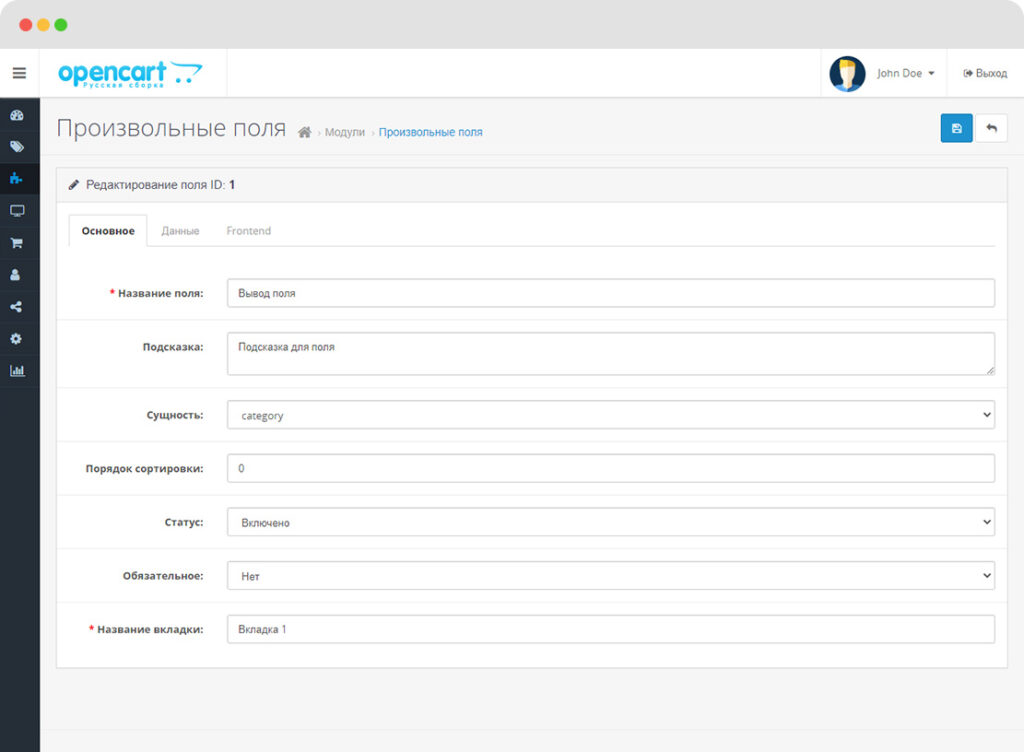Содержание
Модуль Варианты товаров Opencart 3.0
- Описание
- Совместимость
- Типичные ошибки
- Отзывы
Модуль для создания серий вариантов товаров на Opencart 3.0. Ведь каждого товара может быть несколько вариантов (цвет, размер, модификация) и с помощью этого модуля их можно объединить в серию и отображать другие товары серии на странице каждого из товаров. Таким образом клиент сможет выбрать самый подходящий ему товар.
Модуль очень простой в настройке и использовании — в форме редактирования товара на вкладке «Связи» (возле Сопутствующих товаров) появится блок выбора вариантов товара. Когда вы выберите варианты для одного товара, все выбранные товары будут связаны между собой. Все варианты товара будут отображаться на странице товара. По клику на вариант товара — откроется страница другого товара.
Установка модуля:
1. Загрузить модуль через админку Opencart 3.0 (Установка модулей)
2. Обновить модификации в разделе Менеджер модификаций
Обновить модификации в разделе Менеджер модификаций
3. Обновить кеш шаблона
4. Перейти в Модули > Модули, установить модуль «Варианты товаров»
5. Редактировать его, сменить статус на «Включено».
6. Перейти к созданию/редактированию товаров, на вкладке Связи указать варианты товаров.
Другие названия: Серии товаров, Наборы товаров, Сеты товаров, Product Series, Product Variants Opencart 3.x
Лог изменений:
13.06.2018 — переход по страницам товаров сделан простыми ссылками вместо ajax-подгрузки (ее больше не будет)
03.10.2019 — модуль обновлен, решено несколько проблем с удалением вариантов, с сохранением вариантов, а также убрали отображение текущего товара в «вариантах»
20.01.2020 — решена проблема с удалением последнего товара в вариантах
12.03.2020 — улучшение совместимости
03.06.2020 — увеличены изображения товаров
18.06.2020 — улучшена совместимость с шаблонами
- Opencart 3.0.0.0
- Opencart 3.0.1.1
- Opencart 3.
 0.1.2
0.1.2 - Opencart 3.0.2.0 или ocStore 3.0.2.0
- Opencart 3.1.0.0
- Opencart 3.0.3.1
- Opencart 3.0.3.2
- Opencart 3.0.3.3
- Opencart 3.0.3.6
- Opencart 3.0.3.7 и OcStore 3.0.3.7
1. «Директория не доступна для записи!» или «Папка не разрешена для записи!»»
Решение проблемы:
Скачайте и установите дополнение Localcopy OCMOD
После установки этого дополнения нужно перейти в раздел Модификаторы и нажать кнопку «Обновить модификаторы». После этого можно устанавливать другие модули.
2. Модуль установился и работает в админке, но на сайте ничего не отображается
Возможно несколько проблем и вариантов их решения:
1. Не сброшен кеш шаблона — нужно обновить кеш [скриншот]
2. Вы раньше редактировали файлы шаблона через админку в разделе «Редактор темы», тогда этот файл сохранился в базе данных и на него уже не влияют ocmod-модификаторы, это проблема Opencart 3. Вам нужно установить фикс [скачать] и обновить модификации в админке.
Вам нужно установить фикс [скачать] и обновить модификации в админке.
3. Ваш шаблон устроен на TPL-файлах (*.tpl), в то время, когда в Opencart 3 шаблоны должны быть в формате TWIG (*.twig). Проблема в том, что ocmod-модификаторы не влияют на TPL-файлы — все изменения нужно вносить в эти файлы вручную.
3. Ошибка 500 Internal Server Error
Нужно включить вывод всех ошибок php на экране — для этого в файле .htaccess в конце нужно добавить строки:
php_value display_errors 1
php_value display_startup_errors 1
php_value error_reporting E_ALL
Теперь вместо ошибки 500 должен отображаться код ошибки, который укажет на проблему.
4. Не работает модуль на Opencart 3.0.3.6
В официальных сборках Opencart 3.0.3.5 — 3.0.3.6 есть баг — там модификаторы не работают с twig-файлами из-за ошибки в стандартном модификаторе /system/modification.xml — вторая операция из этого модификатора не срабатывает.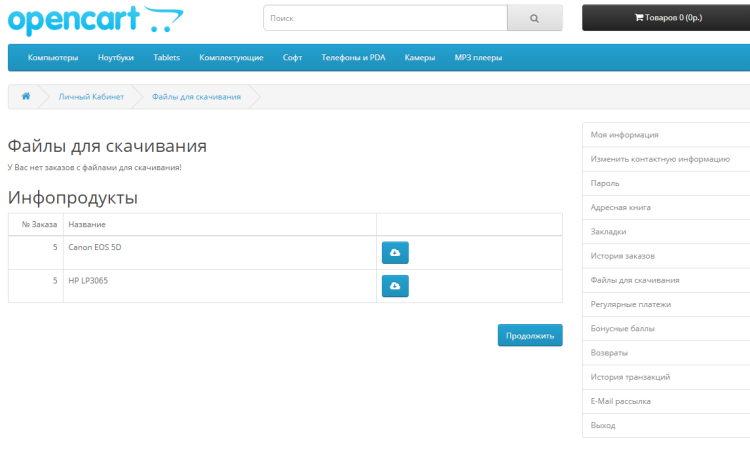
Проблема есть на оф. гитхабе и предложено решение https://github.com/opencart/opencart/blob/3.0.x.x_Maintenance/upload/system/modification.xml
Мы сделали фикс-модификатор по этим рекомендациям, он заменит файл /system/modification.xml на правильный.
Решение проблемы:
1. Сделайте резервную копию вашего файла /system/modification.xml
2. Скачайте фикс-модификатор по ссылке и установите его у себя в админке
3. Обновите кэш модификаторов
4. Обновите кэш twig-шаблонов
Включите javascript, чтобы увидеть комментарии
Модуль Варианты товаров Opencart 3.0 » Всё для вебмастера. Создание и раскрутка сайта, скрипты, все для хостинга, шаблоны и CMS.
VA
vipADMIN.CLUB
Навигация
Магазин
38
Магазин
38
Поддержать проект
Модуль Варианты товаров Opencart 3. 0
0
Модуль для создания серий вариантов товаров на Opencart 3.0. Ведь каждого товара может быть несколько вариантов (цвет, размер, модификация) и с помощью этого модуля их можно объединить в серию и отображать другие товары серии на странице каждого из товаров. Таким образом клиент сможет выбрать самый подходящий ему товар. Модуль очень простой в настройке и использовании — в форме редактирования товара на вкладке «Связи» (возле Сопутствующих товаров) появится блок выбора вариантов товара. Когда вы выберите варианты для одного товара, все выбранные товары будут связаны между собой. Все варианты товара будут отображаться на странице товара. По клику на вариант товара — страница обновится через ajax и клиент увидит выбранный вариант товара и сможет купить его.
variants_oc3_ocmod.zip
16-03-2020, 23:49
13.27 Kb
.zip
скачиваний: 174
Комментарии
Комментариев пока нет..
Ты можешь быть первым, кто оставит комментарий к публикации!
Дата публикации
16-03-2020, 23:50
Просмотров
1 075
Комментариев
Внимание! Данный материал предоставлен сайтом VipAdmin.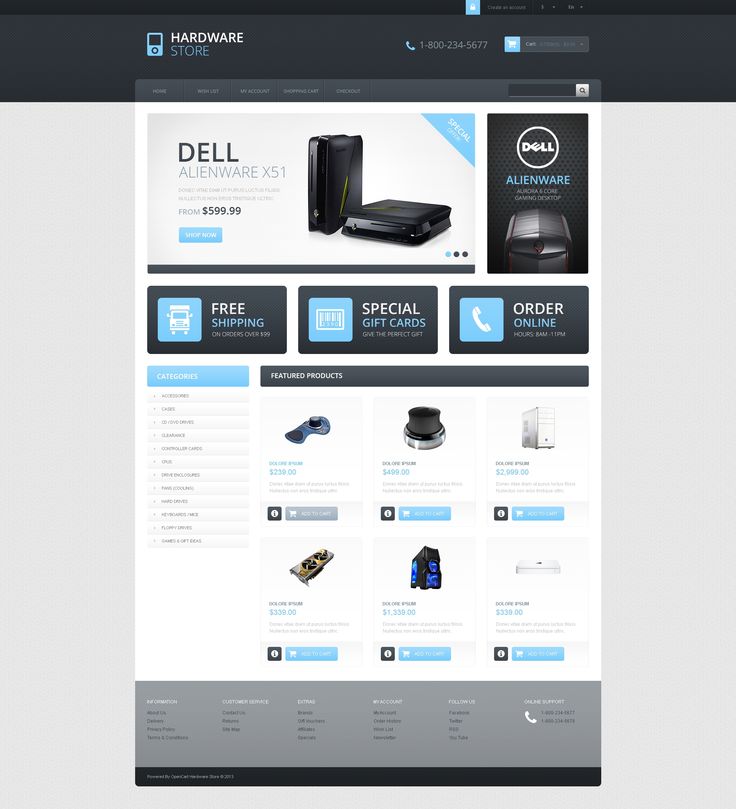 Club исключительно в ознакомительных целях. Администрация не несет ответственности за его содержимое
Club исключительно в ознакомительных целях. Администрация не несет ответственности за его содержимое
Реклама
Как скачать?
Пройдите регистрацию на сайте
Воспользуйтесь кнопкой «Скачать»
Ровно через 15 секунд вам будет доступна прямая ссылка на файл
Смотрите также
16-03-2020, 23:50
OpenCart модули
Информация
Версия
v1.405
Версия CMS
v15.0
Тематика
Новости, Блог, Каталог
Фреймворк
Bootstrap v5
Описание
Модуль для создания серий вариантов товаров на Opencart 3.0. Ведь каждого товара может быть несколько вариантов (цвет, размер, модификация) и с помощью этого модуля их можно объединить в серию и отображать другие товары серии на странице каждого из товаров. Таким образом клиент сможет выбрать самый подходящий ему товар. Модуль очень простой в настройке и использовании — в форме редактирования товара на вкладке «Связи» (возле Сопутствующих товаров) появится блок выбора вариантов товара. Когда вы выберите варианты для одного товара, все выбранные товары будут связаны между собой. Все варианты товара будут отображаться на странице товара. По клику на вариант товара — страница обновится через ajax и клиент увидит выбранный вариант товара и сможет купить его.
Когда вы выберите варианты для одного товара, все выбранные товары будут связаны между собой. Все варианты товара будут отображаться на странице товара. По клику на вариант товара — страница обновится через ajax и клиент увидит выбранный вариант товара и сможет купить его.
variants_oc3_ocmod.zip
16-03-2020, 23:49
13.27 Kb
.zip
скачиваний: 174
[xfgiven_images]
Изображения
[/xfgiven_images]
- Политика конфиденциальности
- Правила сайта
- Карта сайта
Статистика
Справочник организаций v3.2.1 для DLE 14.2
yeuyetue
Вчера, 18:21
админ что куришь мож поделишься ? В паблик слил хоть посмотрел что за мусор залил
Скрипт Букса NEW-BEST-BUX
adwin
Вчера, 15:54
Всё зделал как написано. Сайт не открывается
Bootstrap creative детские товары шаблон магазина детской одежды
Гость Сергей
1 ноября 2022 09:37
Респект автору
Ryse v1.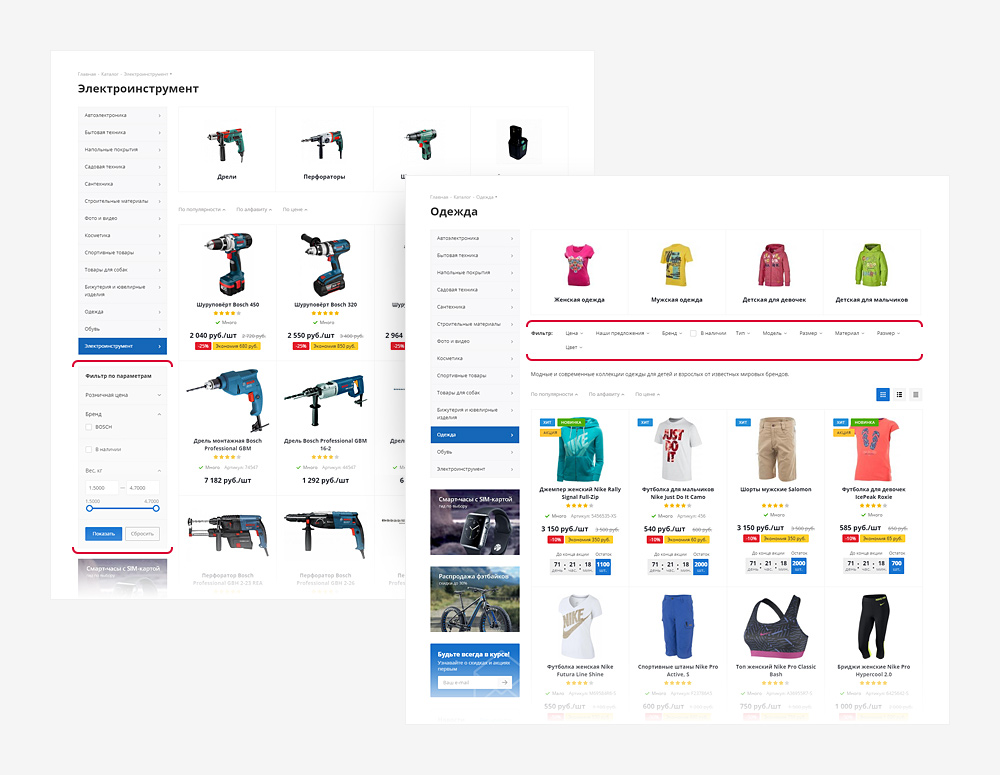 4.1 — тема SEO и цифрового маркетинга WP
4.1 — тема SEO и цифрового маркетинга WP
Гость Сергей
1 ноября 2022 09:15
Давно искал такую тему спасибо автору
HTML ШАБЛОН ДЛЯ ОБРАЗОВАТЕЛЬНОГО САЙТА — PROVISION
Гость Сергей
1 ноября 2022 09:09
Всем спасибо за великалепный сайт
Ender — Шаблон для форума MineCraft
Alex Shr
30 октября 2022 15:01
Говно ебаное ГОВНО, ПЕРЕДЕЛЫВАЙ
[TH] UI.X Pro Dark 2.2.8.1.0
Гость Andrei
25 октября 2022 11:16
а как его активировать?
Wescle v3.7.0 — шаблон для WordPress
Гость Ekaterina
22 октября 2022 18:01
не устанавливается
Unisite Board 4.4 NULLED NEW 2022
shatrov
22 октября 2022 13:43
У меня есть 4.7 пиши https://t.me/prosliv18
XenForo 2.2.8 NULLED
яя
20 октября 2022 15:48
гейddddddddddddddddddddddddddddddddddddddddddddd
AllGames Магазин игр Digiseller
kivon35
17 октября 2022 21:48
Дайте скрипт, ссылка пустая.
Модуль Внутренний баланс пользователя UserBalance v1.1.1
Гость Сергей
17 октября 2022 11:21
Здравствуйте. Это для opencart? Как установить его?
Unisite Board 4.4 NULLED NEW 2022
Гость Николай
17 октября 2022 07:20
Товарищи, у кого 4.7 есть?
Панель Управления Игровыми Серверами — EngineGamesPanel (EGP)
gazetdinov
16 октября 2022 22:40
zprivet ya helovek ya helovek bla bla bla i bla
Горизонтальное меню для админпанели опенкарт 3.х
Гость dima
15 октября 2022 16:27
Тоже не рабочий, та тут все равное такое, админ ты что то употреблял перед публикацией ?
Параметры цепочки продуктов Opencart | Расширение вариантов продукта
Варианты цепочки продуктов Opencart: В настоящее время покупатели ищут варианты выбора, когда совершают покупку.
Если покупатель желает купить платье, вероятно, он выберет другие варианты.
Эти различия могут быть связаны с цветом, размером, брендом и т.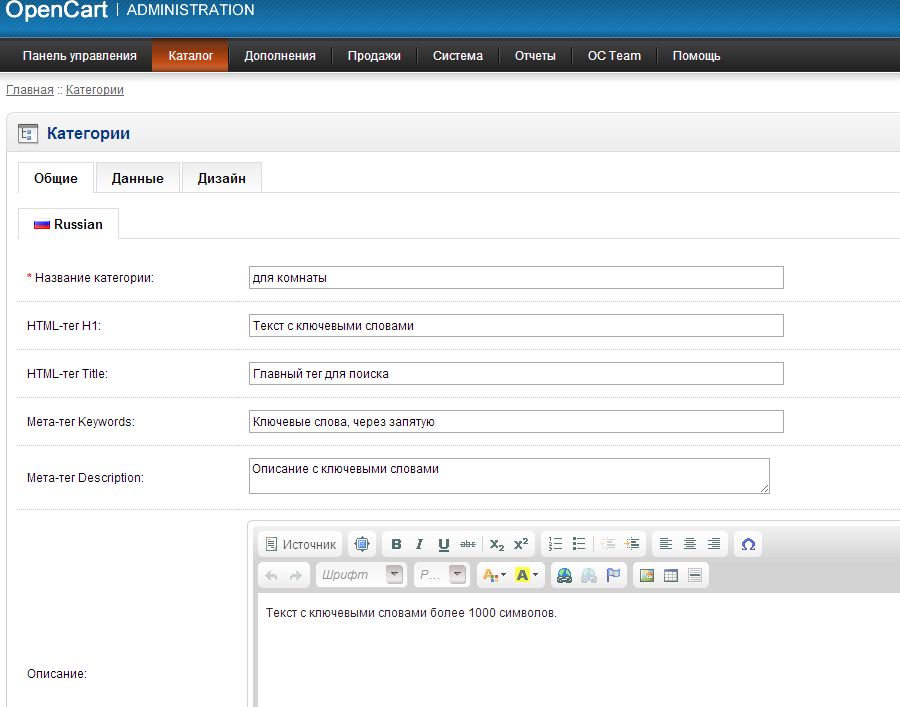 д.
д.
Поэтому для владельца магазина очень важно предоставить несколько вариантов, чтобы у покупателя был лучший выбор при совершении покупки.
Opencart Product Chained Options — это одно из таких расширений, которое помогает администратору магазина выделять варианты для продуктов.
Ищете опытную компанию
Opencart? Подробнее
Администратор может создавать варианты для нового продукта или существующего продукта.
Администратор также может установить цену по умолчанию и специальную цену для определенного варианта продукта.
Для улучшения покупательского опыта и предоставления покупателям преимущества при выборе из широкого спектра вариантов. Администратор также может разрешить изображения для определенного варианта продукта.
Таким образом, администратор может более наглядно представить продукты и выделиться на конкурентном рынке, поскольку существует множество поставщиков, продающих один и тот же продукт.
ypIJosliWb8
Особенности Параметры цепочки продуктов
- Администратор может добавлять такие варианты товаров, как марка, размер, цвет и т. д., чтобы предоставить покупателям возможность выбора.
- Администратор добавляет комбинацию информационного текста, которая отображается на странице продукта.
- Администратор может включать и отключать специальную цену входа для группы клиентов.
- Входная цена для группы клиентов может быть включена или отключена администратором.
- Изображение/изображения могут быть назначены вариантам.
- Администратор разрешает использовать не более 5 изображений для каждого варианта.
- Если задано, цена каждой комбинации вариантов будет мигать при выборе покупателем во внешнем интерфейсе.
- Администратор может включить вариант и, при необходимости, также может отключить любой вариант.
- При совершении покупки покупатель может выбрать любой набор комбинаций вариаций.

Параметры цепочки продуктов установки
Загрузить файлы
Сначала распакуйте загруженный zip-файл. После этого откройте правильную папку версии Opencart. Согласно версии Opencart, установленной в вашей системе.
Затем загрузите администратора, каталог и систему в корневой каталог Opencart.
Обновить изменения
Пользователь может перемещаться между Расширения > Модификации . Теперь нажмите кнопку Обновить , как показано на снимке экрана ниже.
Редактировать группы пользователей
После этого перейдите к Система > Пользователи > Группы пользователей . А затем отредактируйте « Администратор ». Нажмите «Выбрать все» для прав доступа и разрешения на изменение и Сохранить это.
Установить
Теперь перейдите к Extensions > Modules . Найти опций цепочек продуктов Opencart из списка.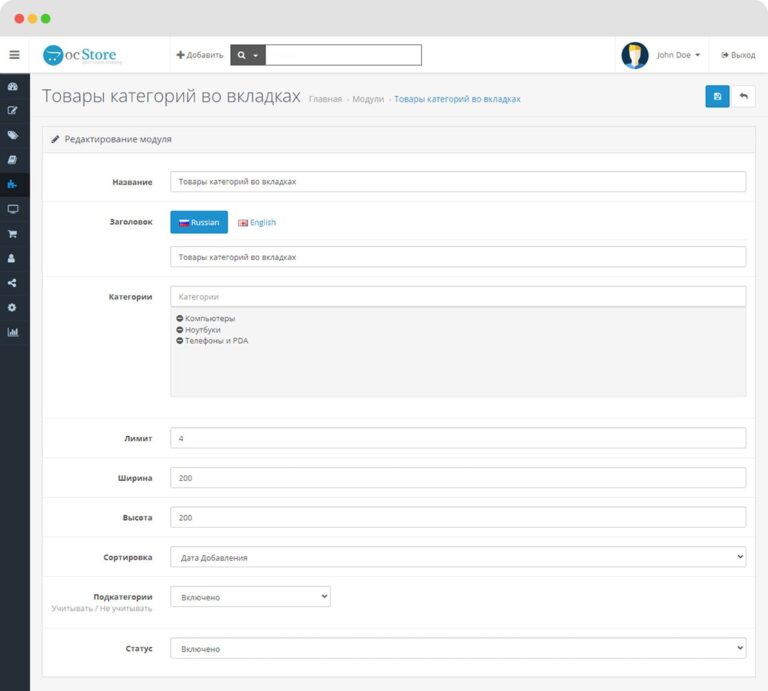 Нажмите кнопку Установить , как показано на снимке экрана ниже.
Нажмите кнопку Установить , как показано на снимке экрана ниже.
Конфигурации модулей
После успешной установки Opencart Products Chained Options администратор может перемещаться по расширению > Расширения > Модули , как показано на рисунке.
При выборе параметра Модули администратор может просмотреть список модулей и выбрать Параметры цепочки продуктов Opencart из списка.
Конфигурация: параметры цепочки продуктов
Администратор может редактировать параметры цепочки продуктов Opencart и настраивать параметры модулей, как показано.
Администратор может настроить модуль Opencart Products Chained Options следующим образом:
a) Статус- Администратор может настроить статус модуля как Включено или Отключено.
b) Информация о комбинации- Можно установить как активную или нет. Администратор настраивает это поле как Включено, чтобы текст отображался на странице продукта.
Администратор настраивает это поле как Включено, чтобы текст отображался на странице продукта.
c) Вход по специальной цене Группа клиентов: Администратор может установить это поле как Включено или Отключено.
- Если в поле Группа клиентов по специальной цене установлено значение , включено.
- тогда значение будет взято из столбца «Специальная цена» в разделе Каталог > Связанные варианты.
- Если в поле Входная группа клиентов по специальной цене установлено значение Отключено , оно принимает значение, настроенное администратором в разделе Специальная цена по умолчанию Группа клиентов поле.
- Если значение, указанное в поле Группа клиентов по специальной цене , равно 0 или значение не назначено.
- Затем он проверит, включено или отключено следующее поле — Входная цена Группа клиентов .

d) Группа клиентов по специальной цене по умолчанию — Это значение по умолчанию, которое администратор настраивает для специальной цены , если администратор отключает .Поле 0003 Ввод группы клиентов по специальной цене .
e) Входная цена Группа клиентов — Может быть включено или отключено администратором.
- Если установлено как Включено , во-первых, он должен проверить, установлено ли поле Входная группа клиентов по специальной цене как отключенное
- Полю Группа клиентов по специальной цене по умолчанию не присвоено значение .
- Если значение, назначенное для поля Группа клиентов по специальной цене , равно 0 или значение не назначено, тогда будет проверено, соответствует ли следующее поле
- , т.
 е. группа клиентов по цене входа включена или отключена.
е. группа клиентов по цене входа включена или отключена.
- Если в поле Входная цена Группа клиентов установлено значение с включенным , тогда оно должно брать свое значение из столбца Цена в разделе Каталог > Сцепленные параметры.
f) Цена по умолчанию для группы клиентов — Значение по умолчанию, которое можно использовать, если в поле Начальная цена Группа клиентов отключено.
Примечание:
- с более высоким приоритетом относится к группе клиентов по специальной цене .
- Если группа клиентов по специальной цене для входа отключена, а также не задано значение в поле Группа клиентов по специальной цене по умолчанию.
Затем он должен перейти к полю «Группа клиентов по цене входа» и «Группа клиентов по цене по умолчанию».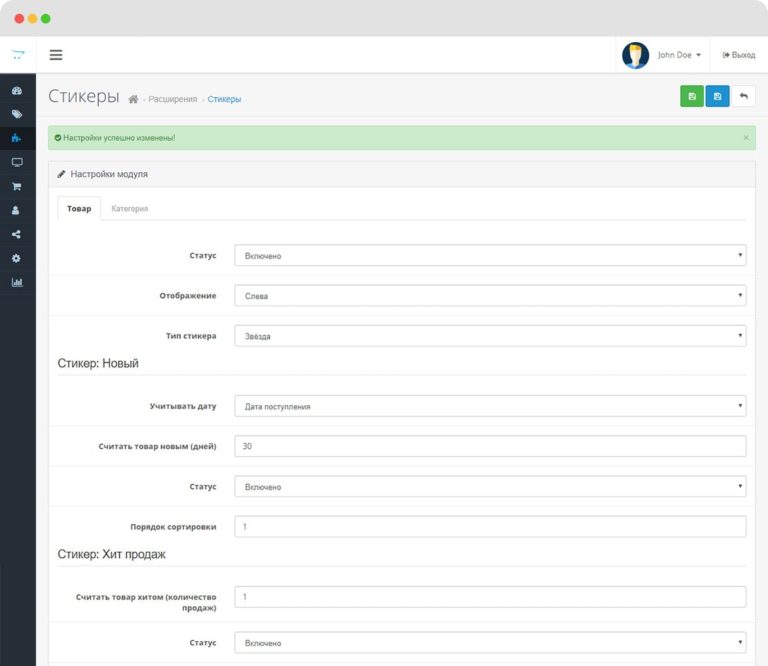
ж) Количество изображений — Количество изображений, которые администратор может разрешить отображать на странице продукта. Администратор может разрешить загрузку не более 5 изображений.
h) Отображение цены входа — Администратор может активировать эту вкладку, чтобы отображать цену для каждой комбинации, выбранной клиентом.
i) Вариант дисплея Изображение- Администратор может включить эту вкладку, чтобы разрешить отображение изображений опций, которые должны быть видны под основным изображением продукта.
Настройки макета продукта
Чтобы настроить макет продукта, администратору необходимо перейти в раздел Designs > Layouts. Нажмите «Редактировать продукты», и вы попадете в раздел «Редактировать макет».
Табличная демонстрация: Сцепленные параметры
Администратор может добавлять варианты для нового продукта или существующих продуктов.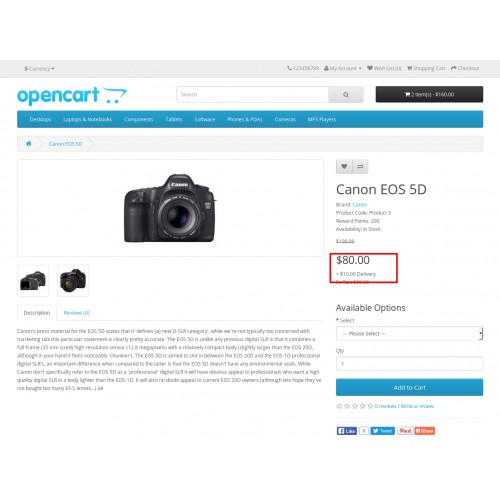
Чтобы создать варианты продуктов, администратору потребуется пройти через Каталог > Параметры цепочки.
Откроется страница List Chained Options . Нажав кнопку «Добавить » или «Плюс » в правом верхнем углу, администратор может добавить варианты для нового продукта.
На странице List chained Options также присутствует список продуктов.
Администратор может просто выбрать продукт из списка и нажать кнопку редактирования для продукта, чтобы добавить варианты, как показано.
Если администратор решит создать варианты для нового продукта, он может просто коснуться вкладки рядом с параметром «Продукт» и выбрать из отображаемого списка продуктов.
После этого администратору необходимо нажать кнопку «Выбрать все параметры», чтобы создать варианты.
Администратор также может создать варианты для существующего продукта.
Администратору необходимо отредактировать продукт и нажать кнопку «Выбрать все параметры», чтобы создать варианты для выбранного продукта, как показано на рисунке ниже.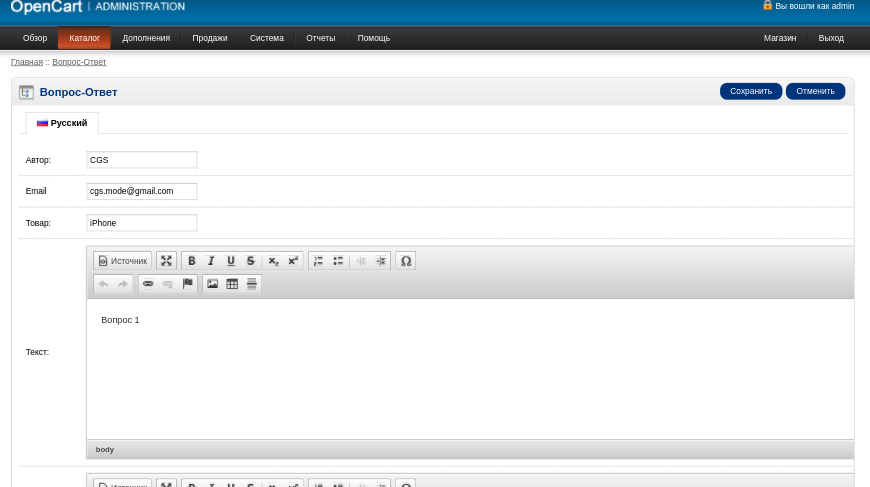
При нажатии кнопки «Выбрать все параметры» появится всплывающее окно, как показано на рисунке ниже.
При нажатии на вкладку рядом с параметрами «Добавить вариант» отобразится список параметров для создания вариантов.
Администратору необходимо выбрать варианты, применимые к выбранному продукту, такие как Размер и Марка, выбранные администратором на изображении ниже.
После этого администратор может продолжить и нажать на вкладку «Создать вариант».
Изменение должно отображаться под Option Value в табличной форме, как показано на рисунке ниже.
Администратор может настроить значения вариантов следующим образом:
Размер: Вариант, выбранный администратором для продукта.
Марка: Вариант, выбранный администратором для продукта.
Введите количество: Добавьте количество для каждой созданной вариации.
Например, администратор выделяет количество 10 для размера L бренда LeeCooper и количество 20 для размера L бренда Nike.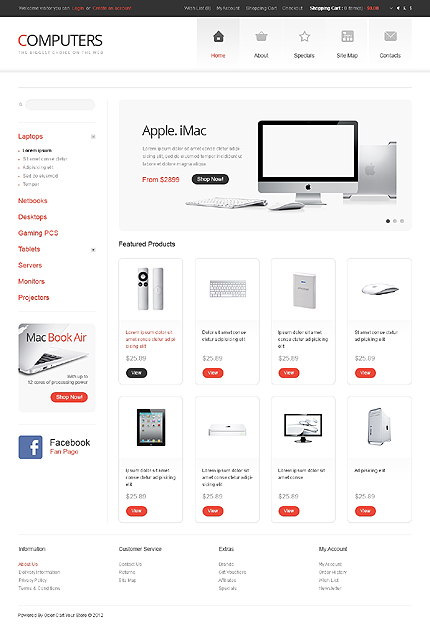
Статус варианта: Установите статус варианта как Включено или Отключено, чтобы активировать или деактивировать вариант.
Вычесть запас: Администратор может установить в этом поле значение Да или Нет. Если вариант приобретается покупателем,
, то этот запас варианта будет вычтен из количества варианта.
Цена: Добавьте цену по умолчанию для соответствующего варианта.
Специальная цена: Добавьте дополнительную цену для соответствующего варианта.
Размеры: Установите значения таких размеров, как длина, ширина, высота.
Вес: Установите значение для Веса.
Информация о комбинации: Администратор добавляет текст, который отображается на странице продукта, когда покупатель выбирает комбинацию вариантов.
Действие: В столбце «Действие» администратор может удалить определенный вариант.
Конечный рабочий процесс клиента
Клиенты могут войти в систему и совершить покупку.
Покупатель должен нажать на вкладку Opencart Product Chained Options, чтобы выбрать продукт, как показано. Покупатель может просмотреть текст «Это хороший продукт» на странице продукта.
Этот текст должен отображаться на странице продукта, только если администратор активирует вкладку Информация о комбинации .
В разделе Доступные варианты, покупатель может выбрать варианты, такие как «Размер и марка», как показано на рисунке.
Цена будет мигать в соответствии с комбинацией вариантов, выбранной покупателем
Например, если покупатель выбирает Размер как M и Бренд как LeeCooper, цена за эту комбинацию вариантов составляет 4,05 доллара США.
Если покупатель выбирает размер L и марку LeeCooper, цена для этой комбинации вариантов будет другой, скажем, 7 долларов.
После этого покупатель может добавить товары в корзину и перейти к оформлению заказа, как показано ниже.
После того, как покупатель добавит информацию о доставке и разместит заказ на товар.
Информация о заказе должна быть видна на вкладке История заказов, как показано на рисунке ниже. Это все для Модуль Opencart Product Chained Options . Если у вас все еще есть какие-либо проблемы, не стесняйтесь добавить билет и сообщить нам свое мнение о нашей системе поддержки Webkul.
Опционы с цепочкой Opencart
Конфигурируемые продукты Opencart
Параметры цепочки продуктов Opencart
Параметры цепочки продуктов
Варианты продуктов Opencart
Gunjita Joshi6 Badges
30 декабря 2021 г.
Вариант продукта Opencart | Модуль объединения опционов на акции
Основное преимущество Модуль вариантов продукта Opencart предназначен для предоставления пользователям нескольких вариантов выбора вариантов продукта, таких как цвет, размер и т. д. Пользователь будет платить за выбранный вариант продукта на странице продукта.
Модуль позволяет администратору устанавливать несколько вариантов продукта. Кроме того, администратор может назначить разный ценовой диапазон для разных вариантов продукта.
Всегда полезно предоставить пользователям возможность выбирать из различных комбинаций вариантов. Пользователи ищут разнообразие для любого типа продукта. Таким образом, учитывая точку зрения пользователя, модуль вариации продукта Opencart помогает генерировать больше трафика, а также увеличивает коэффициент конверсии для интернет-магазина.
Посмотрите видео, чтобы понять рабочий процесс расширения:
Учебное пособие
Функции
- Включить/отключить вкладку «Параметры» для продуктов.
- Включить/выключить видимость вариантов продукта во внешнем интерфейсе.
- для вариации товара создается либо автоматически, либо вручную.
- Распределите призовые очки для каждого варианта.
- Администратор может управлять каждым вариантом продукта отдельно.

- Администратор может добавить множество вариантов и комбинаций продуктов для одного продукта.
- Вариант продукта с количеством, установленным как «ноль», отключен во внешнем интерфейсе.
- Клиенты могут просматривать и выбирать индивидуальные варианты продукта на странице сведений о продукте.
- Клиенты могут покупать несколько вариантов одного продукта одновременно.
- «Товар недоступен!» ошибка будет отображаться, если покупатель добавляет в корзину вариант, которого нет в наличии.
- Ценовой диапазон сведен в таблицу по минимальной и максимальной цене варианта товара.
Артикул
Установка
Установка модуля изменения продукта Opencart проста. Под zip модуля доступны 3 папки: admin, catalog, и ocmod. Загрузите папки admin и catalog в корневой каталог веб-сайта.
После загрузки XML-файла перейдите в раздел Extensions > Modification и щелкните поле обновления.
Ищу опытного
Компания Opencart ? Подробнее
После этого перейдите к -> Установщик расширений и загрузите файл Opencart_Product_Variation.ocmod.xml , который позволит найти внутри папки ocmod, как показано на изображении ниже.
Теперь перейдите к -> Расширения-> Модификации и нажмите обновить в правом верхнем углу, как показано ниже.
В панели администратора перейдите в Система -> Пользователи -> Группа пользователей и отредактируйте группу «Администратор» . Выберите все для разрешения доступа и разрешения на изменение и сохраните его.
В разделе Extension > Modules, установите модуль Opencart Product Variation, как показано ниже.
Перевод модуля
Поскольку модуль вариантов продукта Opencart поддерживает несколько языков, в этом разделе описывается, как заставить модуль работать на разных языках. Пожалуйста, перейдите по следующей ссылке для перевода языка
Пожалуйста, перейдите по следующей ссылке для перевода языка
Конфигурация модуля (управление администратором)
После установки администратор может редактировать конфигурацию модуля. Перейдите к Extensions > Modules > Webkul Product Variation > Edit.
Администратор может настроить следующие пункты:
- Статус: Администратор может включить или отключить модуль изменения продукта на вкладке «Статус».
- Показать параметр продукта: Администратор также может включить или отключить вкладку «Параметры» в разделе «Показать параметры продукта».
Добавление вариантов продукта
Администратор может создавать варианты продукта, чтобы пользователь мог выбирать из заданного набора вариантов. Например, размер, цвет и т. д.
Чтобы добавить варианты продукта, перейдите в раздел Каталог > Товары > Редактировать > Вариант.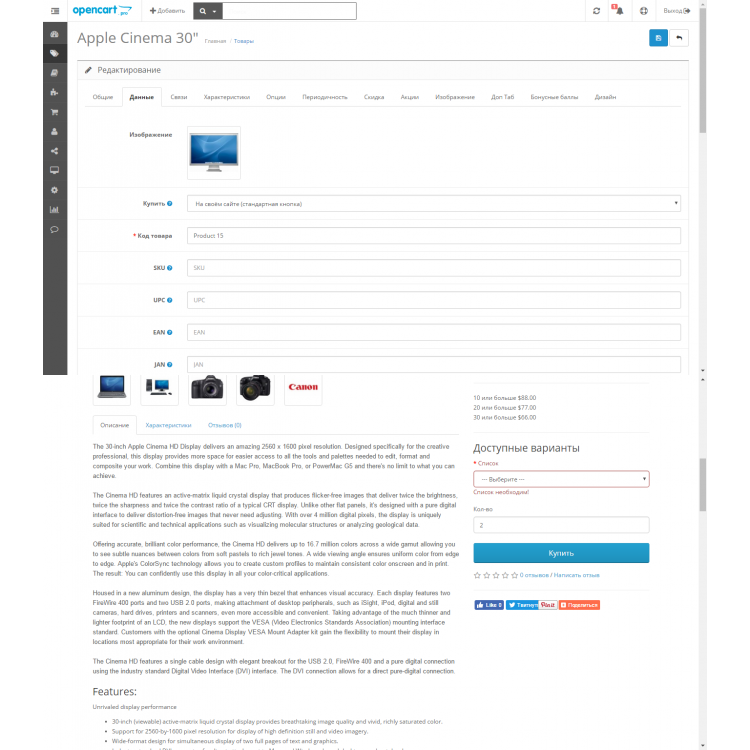
На вкладке «Вариация» нажмите кнопку «Добавить вариант», чтобы добавить варианты продукта.
Теперь администратор получит возможность ввести количество по умолчанию для варианта. Кроме того, они также могут включать или отключать видимость вариантов.
Администратор может настроить варианты продукта, щелкнув вкладку «Добавить вариант», после чего появится раскрывающийся список параметров. Администратор может выбрать нужный вариант из списка. Проверьте данное изображение для более подробной информации:
Кроме того, после создания вариантов администратор может установить количество вариантов. Администратор может установить количество для созданного варианта. Также можно включить/отключить отображение вариантов на витрине.
Кроме того, администратор может установить конкретную цену для конкретного варианта, а также добавить бонусные баллы за этот вариант. Даже администратор может установить вес для лучшего расчета доставки
Установка количества вариантов важна для администратора. Если установлено нулевое количество, вариант продукта будет отключен.
Если установлено нулевое количество, вариант продукта будет отключен.
Артикул на вкладке «Добавить вариант» отображает имя варианта. Артикул создается автоматически и представляет собой комбинацию варианта (например, big-red ) и названия модели продукта. Название варианта продукта также можно обновить вручную в разделе SKU.
Администратор может сохранять созданные варианты. Сохраненные варианты товаров автоматически отображаются в списке товаров.
Для получения более подробной информации проверьте добавленный снимок экрана: как изменение SKU приводит к изменению названия продукта и модели.
Добавить пользовательский вариант-
Кроме того, администратору необходимо перейти в Каталог> Параметры , чтобы добавить бонусные баллы для варианта.
Итак, теперь администратор может добавлять, редактировать и удалять существующую опцию.
Чтобы добавить новую опцию, администратор может нажать кнопку «Добавить» и ввести значения для создания новой опции. 0005
0005
- Имя параметра — Введите имя пользовательского параметра.
- Тип- Администратор может выбрать тип опции из списка.
- Порядок сортировки — Администратор может ввести порядок сортировки параметра для отображения в интерфейсе.
- Имя значения параметра — Здесь администратор может добавлять/удалять значения для созданного параметра и добавлять изображение для значения параметра. Также администратор может сортировать порядок значений.
Примечание- В настоящее время поддерживаются только два типа параметров – Радио и Выбрать
Теперь в разделе продукта администратор может выбрать продукт для добавления пользовательского варианта, а затем нажать кнопку редактирования –
Администратору необходимо щелкнуть по крану вариантов, чтобы добавить пользовательский вариант.
Администратору необходимо щелкнуть «Добавить вариант» и выбрать созданный пользовательский вариант, а затем нажать кнопку «Создать вариант».
Теперь вариант будет добавлен к этому продукту, и администратор сможет управлять им по мере необходимости.
Администратор может ввести количество вариантов, включить или отключить вариант из внешнего интерфейса, добавить цену для конкретного варианта, добавить изображение варианта и удалить вариант, а затем нажать кнопку «Сохранить».
Примечание –
- Администратор может добавить изображение для конкретного варианта продукта. Эти изображения будут показаны клиентам в соответствии с вариантом, когда вариант продукта будет добавлен в корзину.
- Изображения варианта продукта также могут быть показаны покупателям, если администратор включил видимость варианта продукта. Клиент может увидеть изображение этого варианта продукта, когда он будет искать этот конкретный вариант продукта, используя SKU продукта.
Добавление нескольких изображений
Однако у администратора есть возможность добавить несколько изображений в вариант. Для этого необходимо нажать на Добавить больше изображений. Откроется всплывающее окно, в котором администратор может нажать «Добавить строку», чтобы добавить изображения продукта.
Для этого необходимо нажать на Добавить больше изображений. Откроется всплывающее окно, в котором администратор может нажать «Добавить строку», чтобы добавить изображения продукта.
Внешний интерфейс
На внешнем интерфейсе пользователь может искать нужный продукт на вкладке поиска. Продукт, который ищет пользователь, виден во внешнем интерфейсе вместе с его вариантами, созданными администратором.
Пользователь может посетить страницу продукта и выбрать варианты по своему выбору в разделе «Доступные параметры».
Здесь Ценовой диапазон указывает цену, ниже которой может лежать продукт. Он рассчитывается в соответствии с формулой, показанной ниже: —
Диапазон цен = (Стоимость продукта + Минимальная стоимость изменения) до (Стоимость продукта + Максимальная стоимость изменения)
Пользователь также может искать определенный вариант на вкладке поиска. Откроется страница, на которой должен отображаться продукт этой конкретной вариации. Пользователь может приобрести его напрямую оттуда, не просматривая все варианты продукта.
Пользователь может приобрести его напрямую оттуда, не просматривая все варианты продукта.
В разделе «Доступные параметры», когда пользователь выбирает цвет, дополнительная плата, наложенная на этот конкретный цвет администратором в бэкэнде, отображается вместе с цветом.
Добавление вариаций
Администратор может добавлять новые вариации, даже если они уже созданы для определенного продукта. Создание новых вариантов продукта не повлияет на его существующие варианты.
Эти варианты можно создать, щелкнув вкладку «Добавить вариант».
Администратор может установить количество, цену варианта, призовые баллы, вес, необходимые для подсчета стоимости доставки после создания новых вариантов.
Теперь, когда покупатель будет выбирать и добавлять товар в корзину, покупатель может просмотреть изображение выбранного варианта из корзины, как показано на изображении ниже –
Здесь покупатель может увидеть несколько изображения продукта в соответствии с выбором варианта.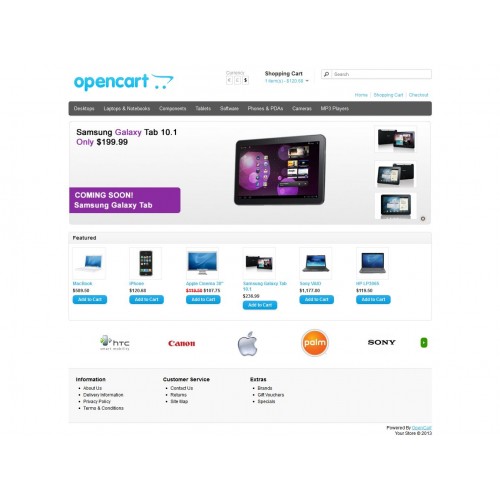
Созданные варианты могут отображаться в разделе Каталог>Продукты. Если администратор хочет отредактировать какой-либо вариант, он может сделать это, щелкнув вкладку «Редактировать» рядом с ним.
На изображении ниже видно, что варианты, добавленные администратором, отображаются вместе с основным продуктом и существующими вариантами.
Пользователь по своему выбору может выбрать вариант из списка вариантов, отображаемых на интерфейсе. Как только вариант выбран пользователем, он может добавить товар в корзину и перейти к оформлению заказа.
Варианты, которых нет в наличии
Для администратора важно определить некоторое количество для каждого варианта продукта во время его создания.
Если установлено нулевое количество для варианта продукта, то он автоматически отключается из интерфейса пользователя.
Всякий раз, когда пользователь пытается купить вариант продукта, которого нет в наличии, появляется предупреждающее сообщение «Продукт недоступен!» отображается в верхней части главной страницы продукта.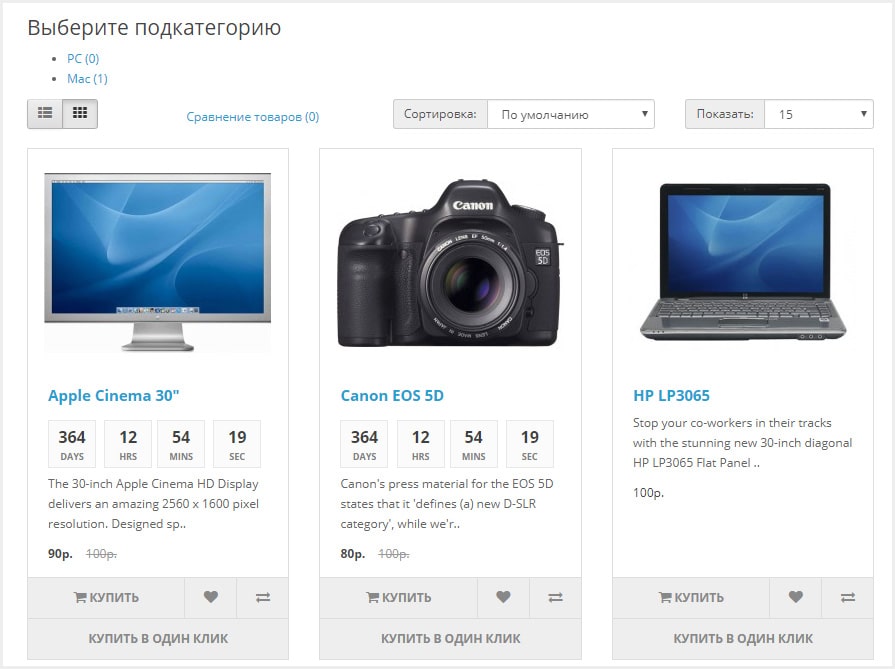
Бонусные баллы
Администратор может назначать различные бонусные баллы для каждого варианта продукта. Администратор может установить эти точки при создании вариантов. Бонусные баллы за продукт могут быть рассчитаны как:
Стоимость продукта (баллы вознаграждения) = Фактические баллы вознаграждения за продукт + Баллы вознаграждения накладные расходы
Оформление заказа
Пользователь может указать данные для выставления счетов и доставки. Пользователь также может выбрать способ доставки и оплаты для обработки заказа.
На вкладке «Подтвердить заказ» пользователь может просмотреть сведения о заказе продукта, приобретенного пользователем, такие как название продукта, модель, количество, цена и общая сумма, как показано на рисунке.
После подтверждения заказа отобразится сообщение об успешном выполнении, и пользователь также сможет просмотреть историю заказов в разделе «Моя учетная запись», как показано на рисунке ниже.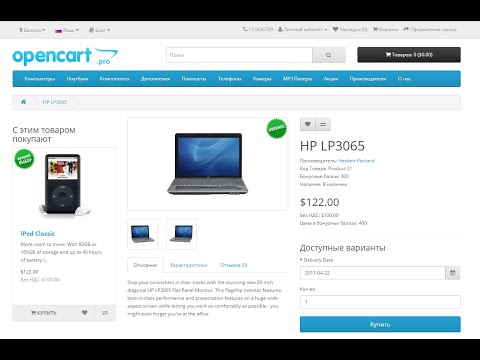

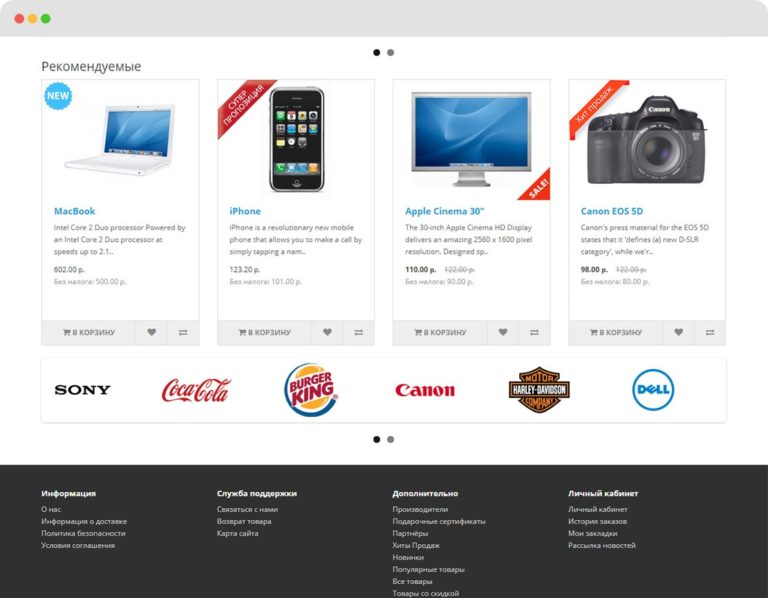 0.1.2
0.1.2

 е. группа клиентов по цене входа включена или отключена.
е. группа клиентов по цене входа включена или отключена.